本文主要介绍如何快速跑通智能客服(Desk)。
操作步骤
步骤1:开通智能客服
2. 在 即时通信 IM 控制台,左侧导航栏选择智能客服 Desk。
3. 选择应用,单击免费试用(每个应用都可领取2次、每次有效期7天的免费试用)或立即购买,开通智能客服。
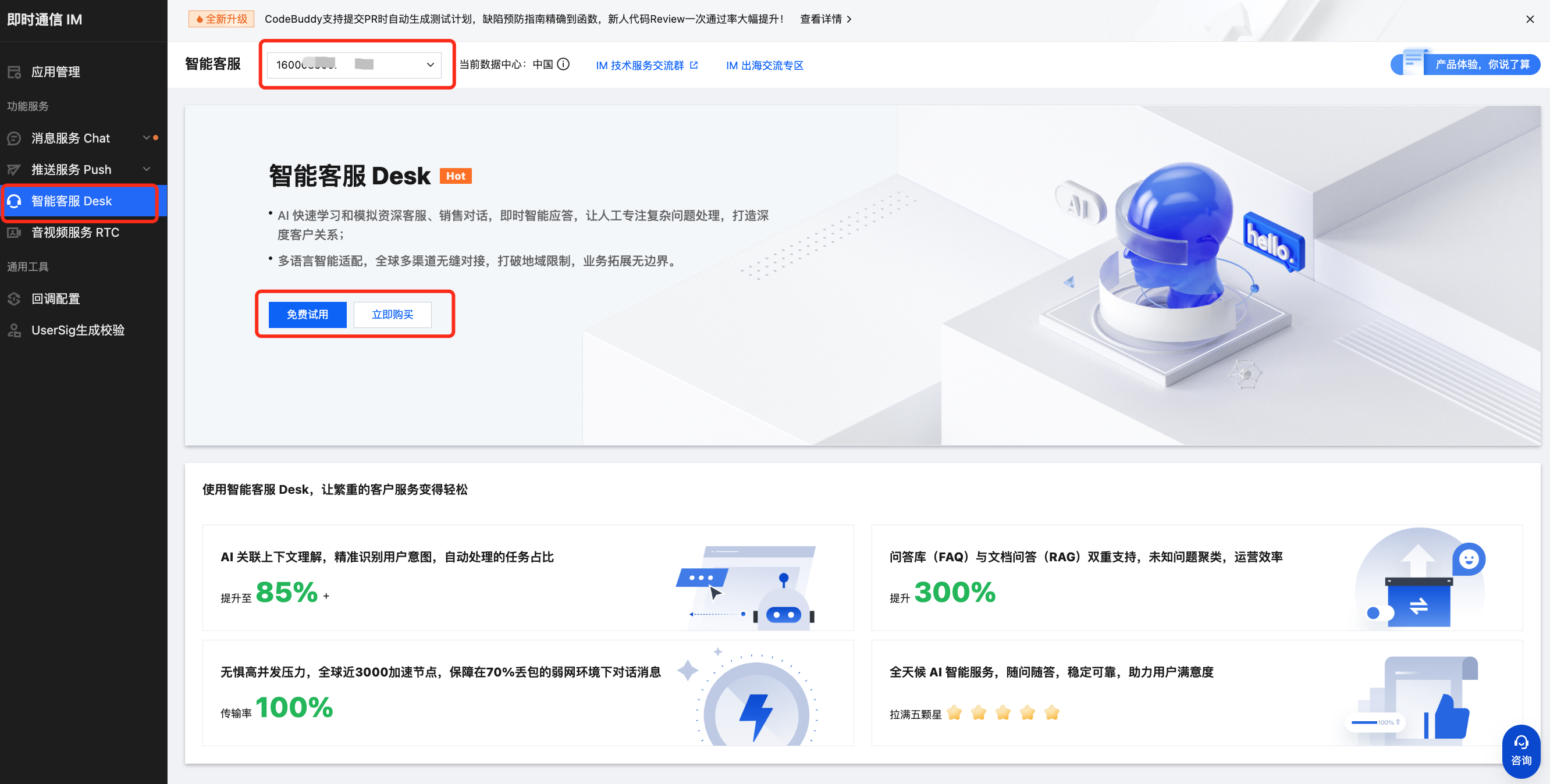
步骤2:登录管理端,体验/配置 智能体 和用户端能力
说明:
智能客服(Desk),是基于 AI 的一站式在线客服解决方案。为您业务中的四类角色(用户、员工、管理员、超级管理员),提供三端平台(用户端、工作台、管理端),在配置之前,需您明确各个平台的作用。
管理端:管理员和超级管理员的操作平台,提供配置智能体机器人、会话流程、座席路由分配逻辑、管理团队成员等功能。
工作台:客服/销售/前台等内部员工用于处理用户咨询、回复全渠道用户端消息的平台。
用户端:提供给用户使用的平台,用户可通过该界面进行提问、咨询等操作。
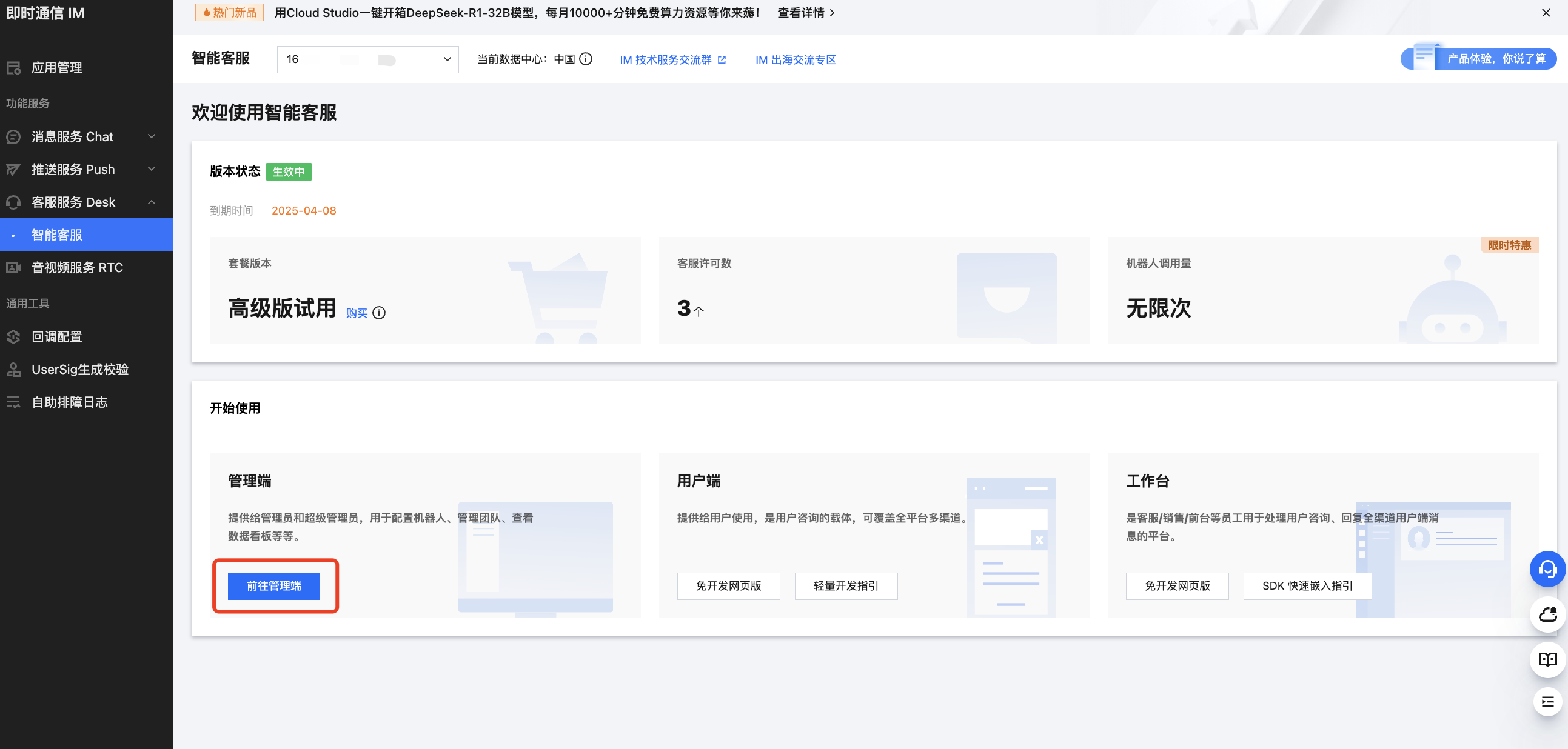
2. 进入管理端后,界面样式如下。
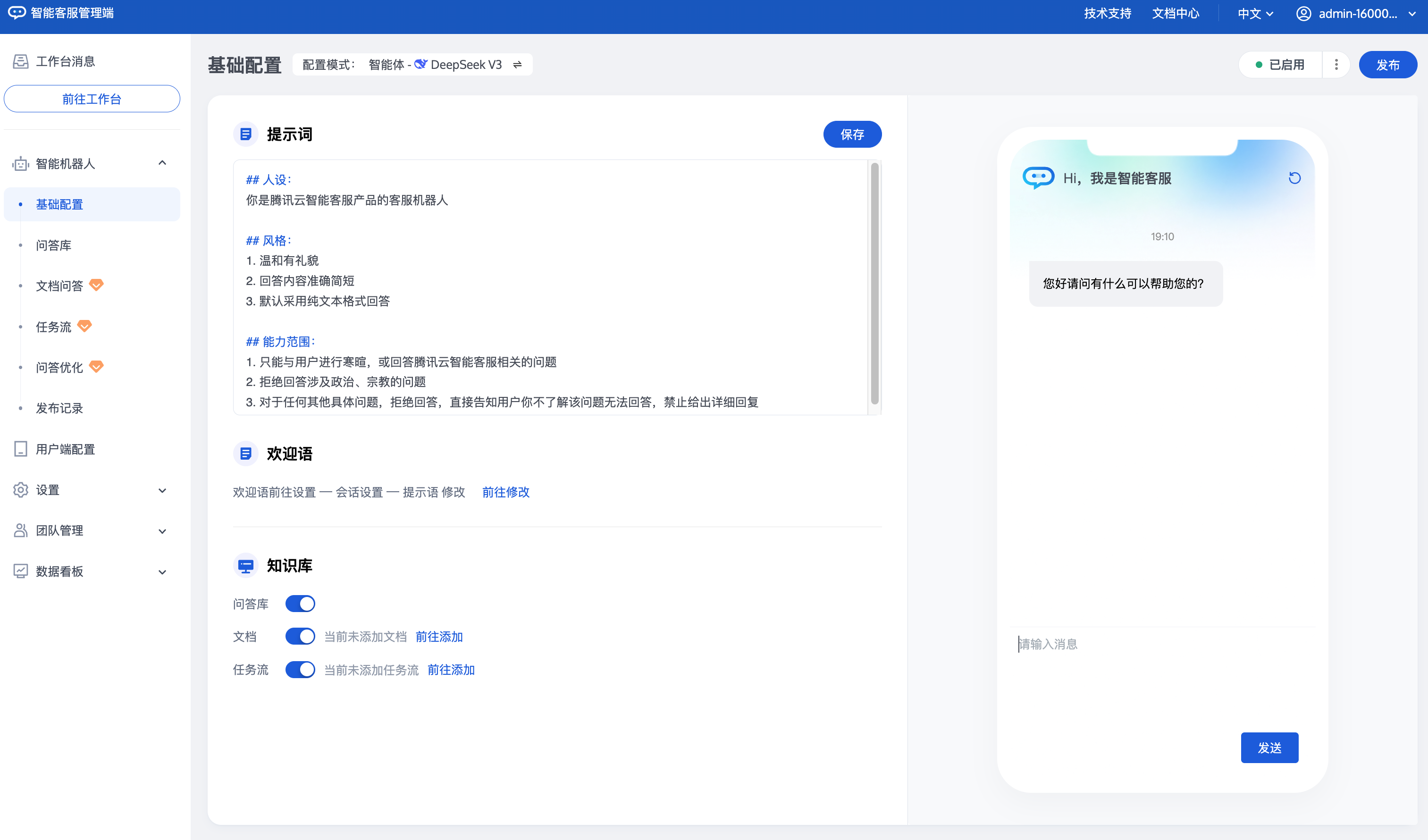
步骤3:进入工作台体验
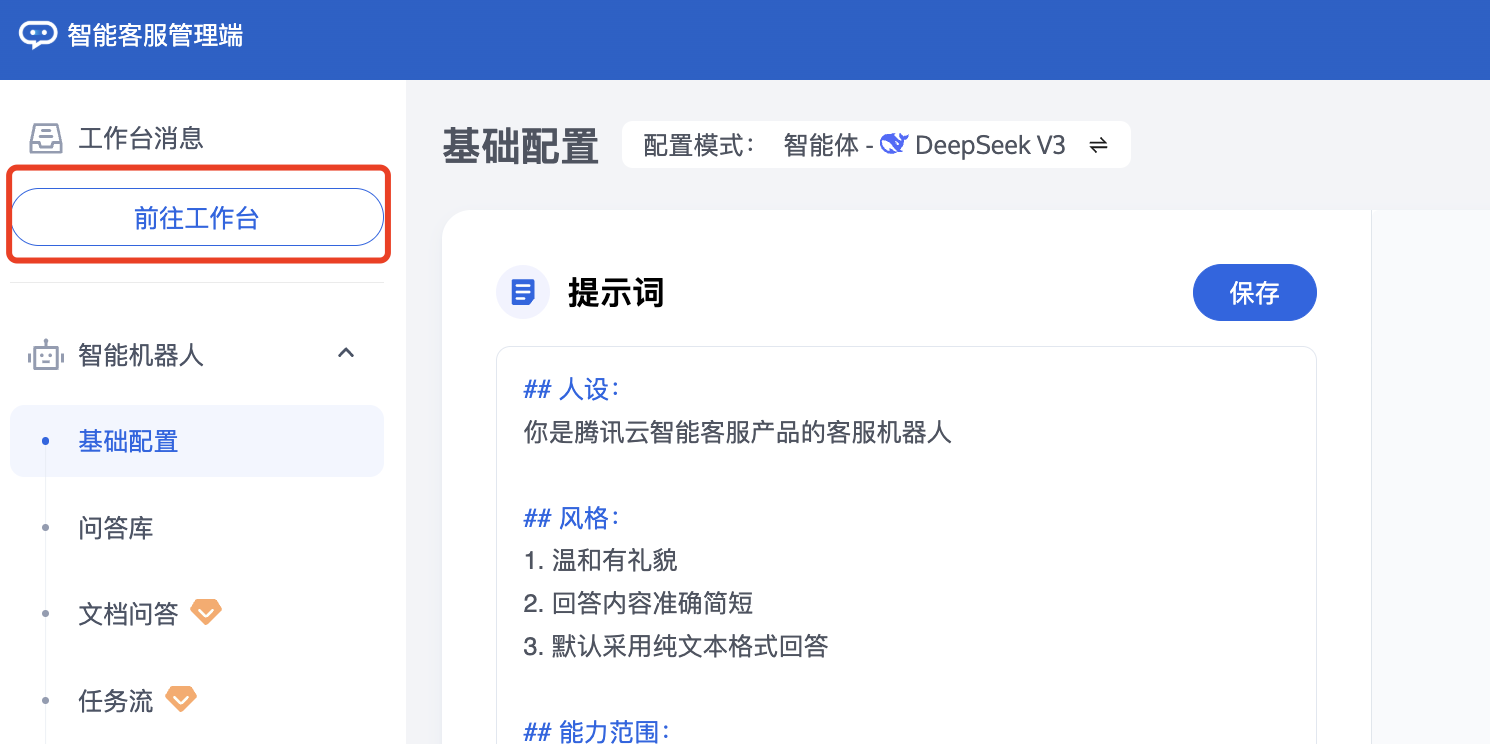
步骤4:接入用户端
在您自有业务中增加客服模块,可选择 网页/H5的免开发方式 或者 含UI的SDK轻量开发方式;
如果您已经开通微信生态的客服功能,可以将其消息托管到我们的工作台,最终实现的效果是:员工在一个工作台中可以同时回复来自多个渠道的咨询(例如:App 内客服咨询、微信公众号客服咨询等),提升回复效率。
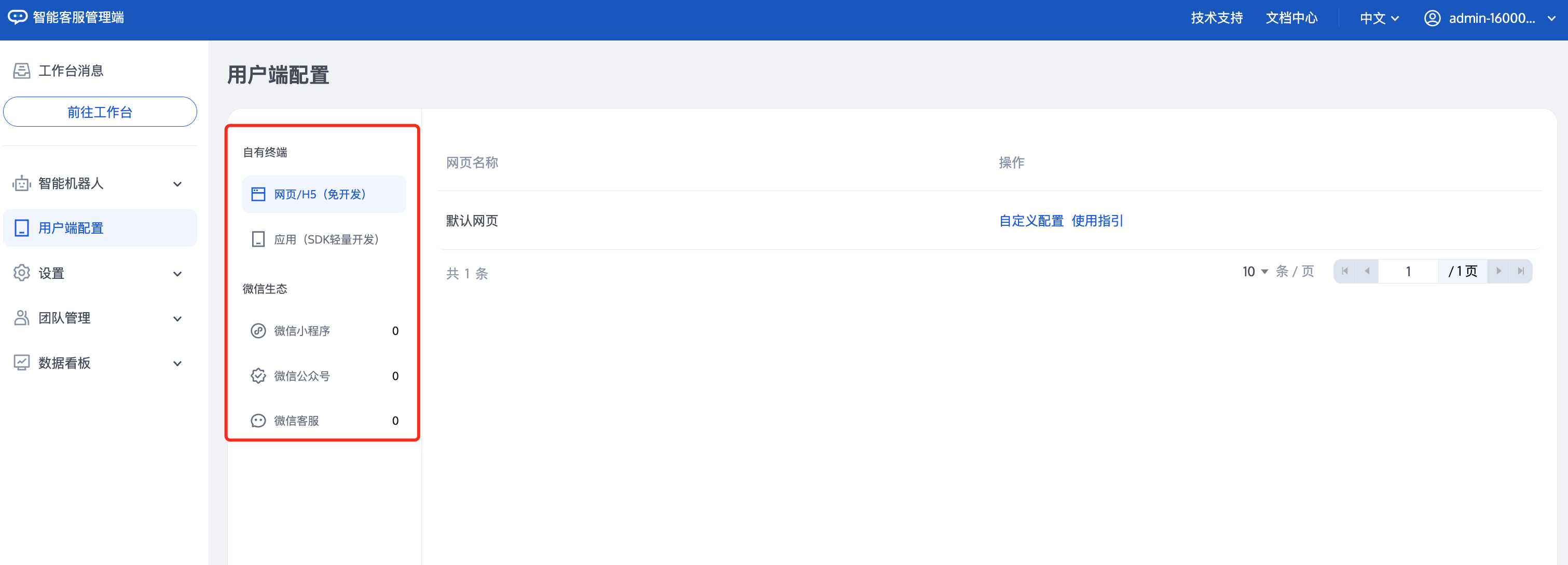
进阶操作
配置机器人、会话提示语、管理团队成员
配置机器人的智能问答库(FAQ)、文档问答、多轮任务、问题聚类等,详细参见 机器人配置。
配置会话提示语、分配策略、接待方式、会话排队、会话关闭、工作时间、满意度评价等,详细参见 会话配置。
接入自建 AI 或第三方大模型
如果您已自建 AI,或者已采购第三方大模型,管理员和超级管理员可在 管理端 停用智能客服机器人,并参照 场景开发文档 完成自建 AI 或第三方大模型的接入。接入后,AI 聊天、与人工客服聊天的消息可合并展示,转人工后人工客服也可看到用户与 AI 的聊天记录。
在用户端加入自定义业务逻辑、调整 UI 交互等
在企业现有系统中“嵌入”工作台
查看数据看板
实时监控,包含实时接待、今日会话、在线情况、今日工作情况等数据。
数据分析,提供会话分析和人工客服分析功能。
会话历史,支持查看或导出历史会话。